
Привіт, друзі! Тема сьогоднішньої статті - «Центр оновлень Windows».
Як правильно налаштувати параметри оновлень, які варіанти роботи з ними існують, чому своєчасні оновлення - це один з ключових аспектів безпеки та функціональності операційної системи.
Для максимального захисту комп'ютера, поряд з антивірусом, в актуальному стані потрібно підтримувати і саму систему. Це означає, що процес установки системних оновлень повинен бути активний. Якщо антивірус - це засіб для виявлення шкідливого ПО і запобігання його поширення по системі, то процес установки оновлень Windows покликаний систематично усувати проломи і уразливості системи, які можуть бути використані розповсюджувачами вірусів.
Крім цього, для установки і повноцінного функціонування сучасного софта і комп'ютерних ігор операційна система повинна бути оснащена необхідними компонентами в їх актуальних версіях, що неможливо без своєчасного оновлення Windows.
Служба Windows Update - штатний функціонал, який відповідає за роботу з оновленнями, в якому за замовчуванням вже передбачений механізм автоматичного оновлення. По суті, від користувача нічого не потрібно. І це вельми непогано не лише для новачків, а й для більшості більш-менш досвідчених користувачів, у яких немає зайвого часу на своєчасне обслуговування Windows.
Але, на жаль, ідеальних умов процесу оновлення системи, які б підходили всім без винятку, компанія Microsoft поки що не придумала. Зокрема, певні проблеми можуть відчувати власники старих ПК і бюджетних ноутбуків. Відомі випадки, коли після оновлень у користувачів виникали проблеми, що призводило до збою в роботі системи.
Нерідко вчасно зданий звіт, проект або інший важливий документ набагато важливіше ймовірності підхопити вірус.
Процес роботи системи з оновленнями можна налаштувати, підігнавши його під свої потреби. Цим і займемося нижче: будемо налаштовувати параметри оновлення Windows.
Зручний час для автоматичного оновлення Windows
У служби Windows Update ми потрапимо найпростішим шляхом, минаючи тривалі блукання по гілках розділу налаштувань системи: просто введемо в поле системного пошуку запит «центр оновлення». Навіть не дописавши до кінця фразу, в пошуковому полі Metro-інтерфейсу Windows 8.1 побачимо шуканий функціонал.

У Windows 7 ключові слова пропишемо в поле пошуку меню «Пуск». Зворотній зв'язок системи також не змусить довго чекати.
У нашому випадку втручання в Центр Windows Update не здійснювалося, тому поновлення, як і годиться, налаштовані на автоматичне скачування і установку. Що ж, змінимо це. Вибираємо опцію «Налаштування параметрів».
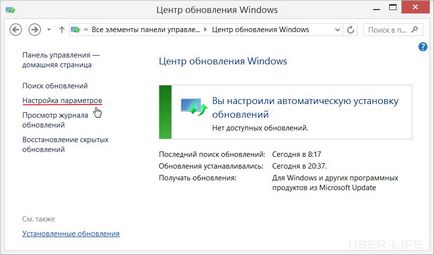
У графі «Важливі оновлення» передбачено, що випадає з кількома варіантами настройки даного процесу.
Автоматичну установку оновлень можна не скасовувати, але задати відмінне від встановленого час для здійснення цього процесу в рамках загального обслуговування системи, наприклад, під час обідньої перерви на роботі або в робочий час, якщо це домашній комп'ютер.
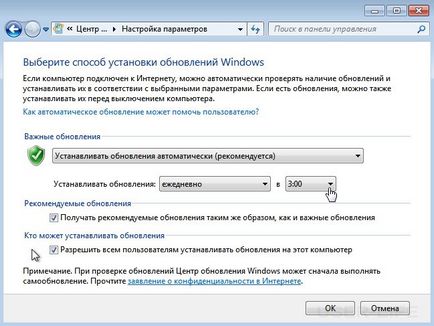
За замовчуванням для роботи з оновленнями передбачається нічний час, і якщо комп'ютер в цьому час був відключений, система почне проводити свої технічні роботи відразу при наступному включенні комп'ютера.
Припустимо, вас це не влаштовує, оскільки в цей час у вас є бажання прочитати свіжі новини, відвідати соцмережі або приступити безпосередньо до роботи. У випадаючому списку запуску автоматичного обслуговування системи виберіть оптимальне для вас час, коли комп'ютер буде наданий сам собі для вирішення службових завдань. Виконані зміни підтверджуємо кнопкою «Ок».
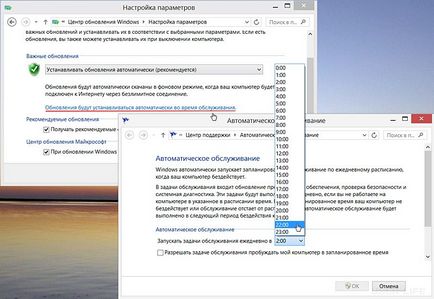
Завантаження оновлень з ручною установкою
Другий варіант роботи з важливими оновленнями - їх автоматичне скачування, але без установки в систему.
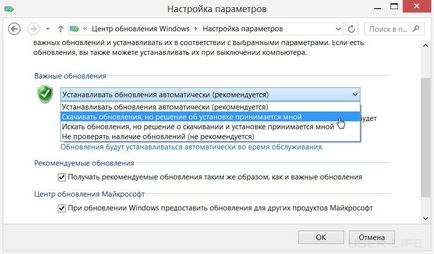
Це оптимальний вихід для власників малопотужних ноутбуків і Windows-планшетів, коли ресурсомісткі службові процеси системи можна провести в потрібний час в потрібному місці, наприклад, коли пристрій підключено до електромережі і на ньому не проводиться якась серйозна робота.
Щоб виконати установку оновлень вручну, необхідно періодично заходити до служби Windows Update і самостійно запускати цей процес. В окремих випадках, коли час обмежений, можна провести установку тільки важливих оновлень системи
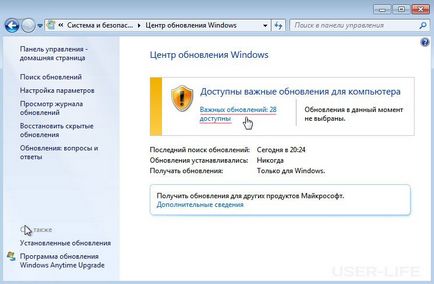
Завантаження і установка оновлень вручну
Даний варіант роботи з оновленнями буде актуальний для користувачів з лімітним інтернет-підключенням, коли користувачеві потрібно економити трафік. Автоматичне скачування оновлень Windows поряд з фоновими виходами в Мережу інших програм - досить істотна частина і без того обмеженого інтернет-трафіку.
Для економії коштів доцільно відключити автоматичне скачування оновлень і вручну запускати процес їх завантаження, наприклад, коли комп'ютерний пристрій буде підключено до безлімітного Інтернету. Для цього в настройках Центру оновлень Windows необхідно вибрати варіант «Тільки пошук оновлень».
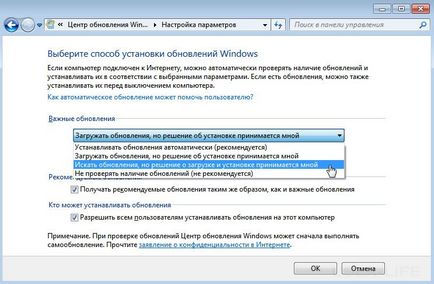
Надалі потрібно періодично перевіряти наявність знайдених оновлень і вручну запускати їх процес завантаження та установки. При необхідності можна скачати і встановити не всі оновлення, а тільки найбільш важливі. Наприклад, в операційній системі Windows 8 Центр поновлення сам буде завантажувати тільки пріоритетні оновлення.
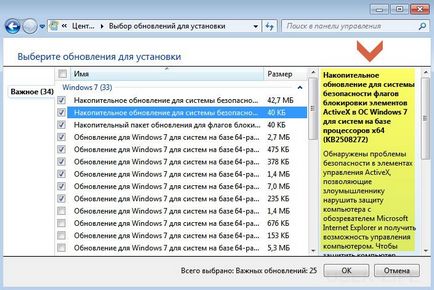
Повне відключення оновлень
Повна відмова від оновлень Windows при виборі опції «Не перевіряти наявність оновлень» може піддати систему серйозному ризику. Відмовитися від оновлень системи доречно буде, наприклад, в разі тестування Windows на віртуальній машині, але робити це на основному фізичному комп'ютері вкрай небажано. Рекомендую розглядати цей пункт тільки як короткочасну міру для вирішення певних завдань.
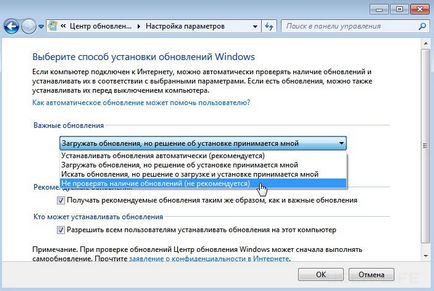
Пам'ятайте, що при відключенні Windows Update ви автоматично деактівіруете завантаження нових визначень для вбудованого антивіруса Windows Defender (захисник Windows, він же Microsoft Security Essentials), що також знижує загальний рівень безпеки системи.